Google Play 商店集成
通过使用 Crowdin 的 Google Play 集成,您可以加快应用的数据本地化进程。 一旦启用了该集成,商店页面的所有文本都会被收集到一个文件中,并添加到您在 Crowdin 企业版的项目中。 当译文完成后,只需几次点击就可以将它们添加至商店中的应用页面中。
使用 Crowdin 企业版连接至 Google Play
若要将 Google Play 与您在 Crowdin 企业版的项目连接,请遵循如下步骤:
- 打开您的项目,并前往 应用程序 > 系统。
- 在应用程序列表中点击 Google Play。
- 输入软件包名称并点击 设置集成。
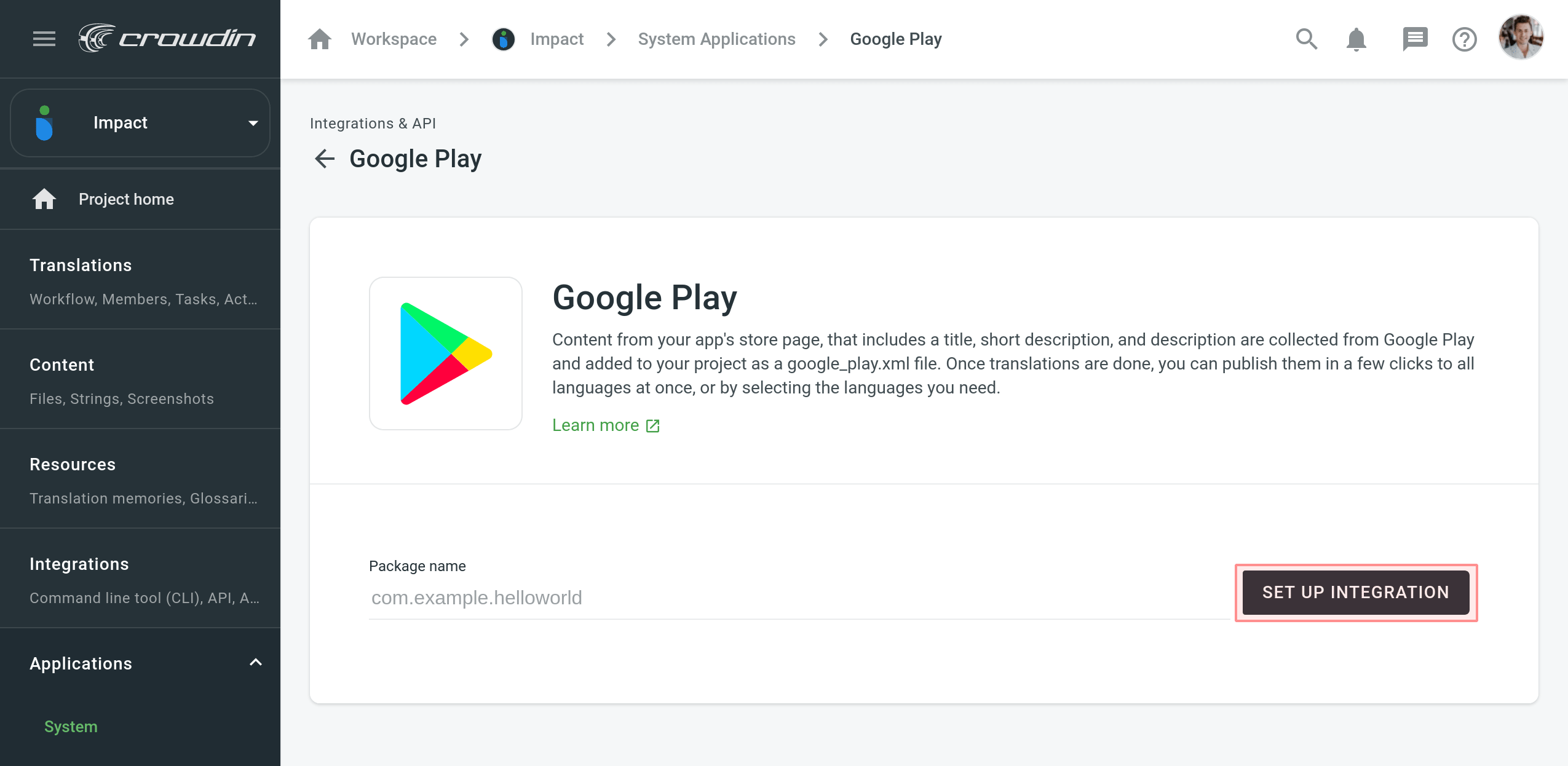
如果包名输入不正确,可以编辑包名,需要时可以删除集成。
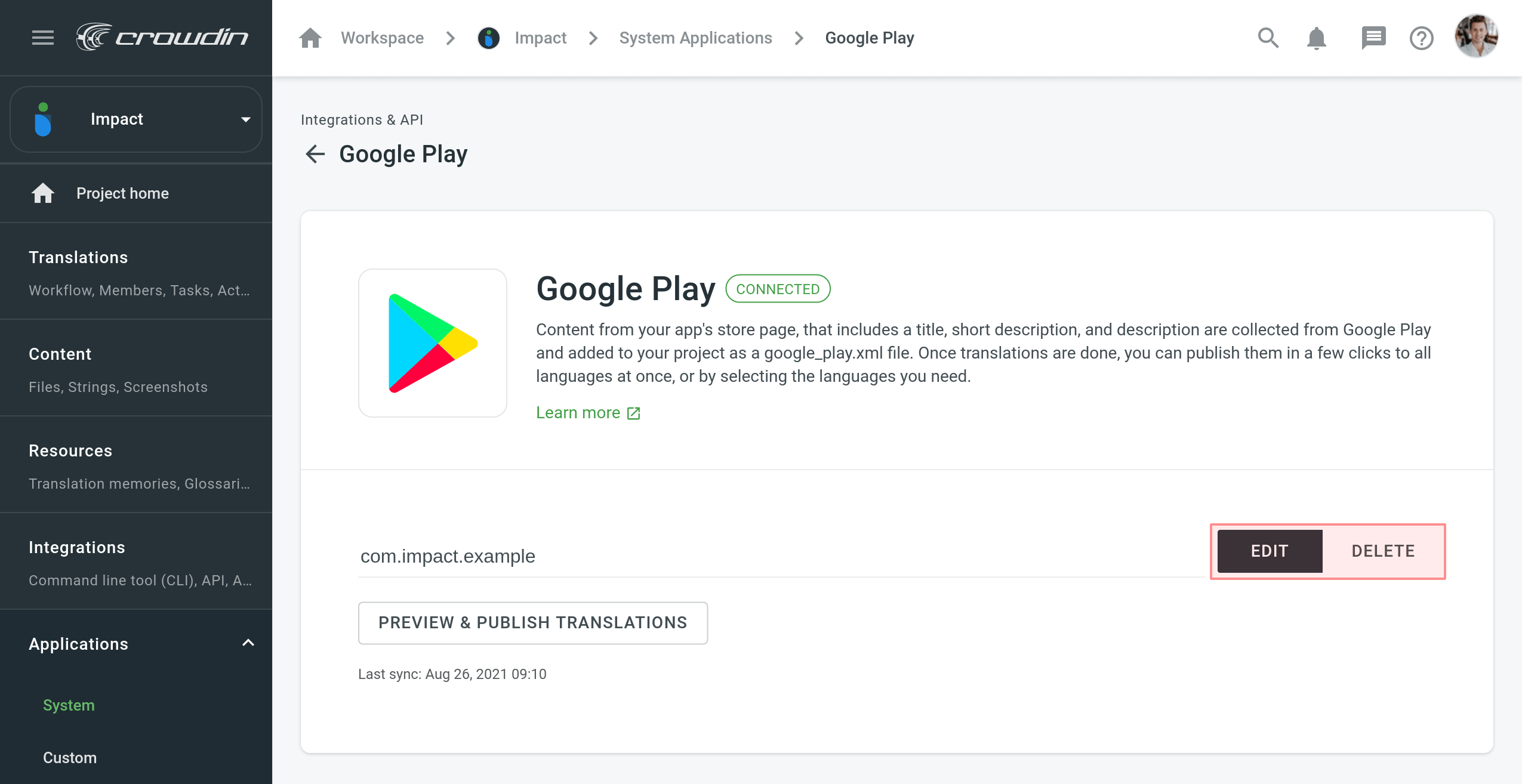
集成将把源文本收集到一个文件中,该文件将放置在 内容 > 文件 中。 默认情况下,文件名为 google_play.xml。
发布译文
要发布译文,请遵循以下步骤:
- 打开您的项目,并前往 应用程序 > 系统 > Google Play。
- 单击 预览并发布译文。
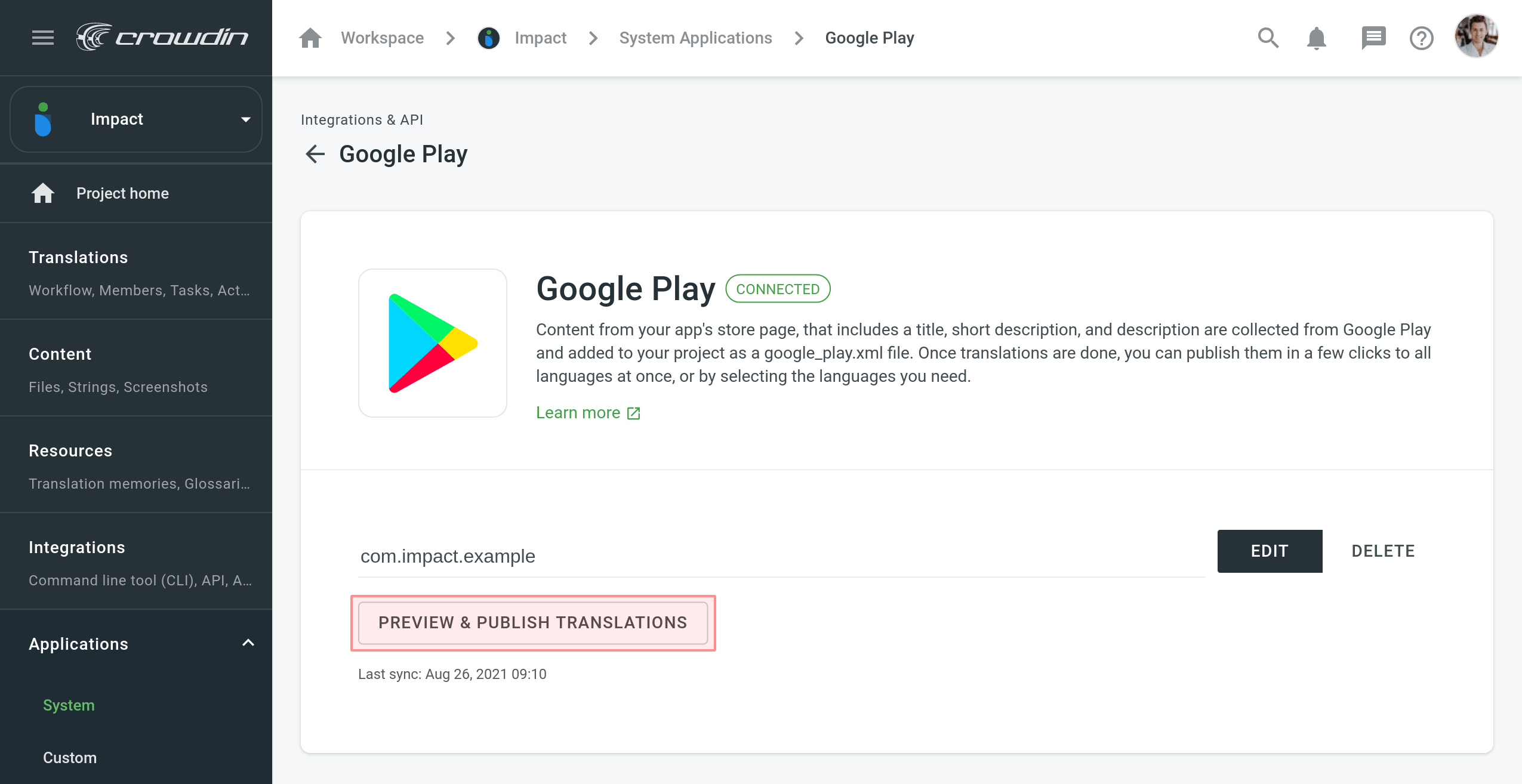
- 可用的译文将根据配置的导出选项显示。 查看所有译文是否完好,并清除您不想发布的语言旁边的复选框。 点击 下一步 以继续。
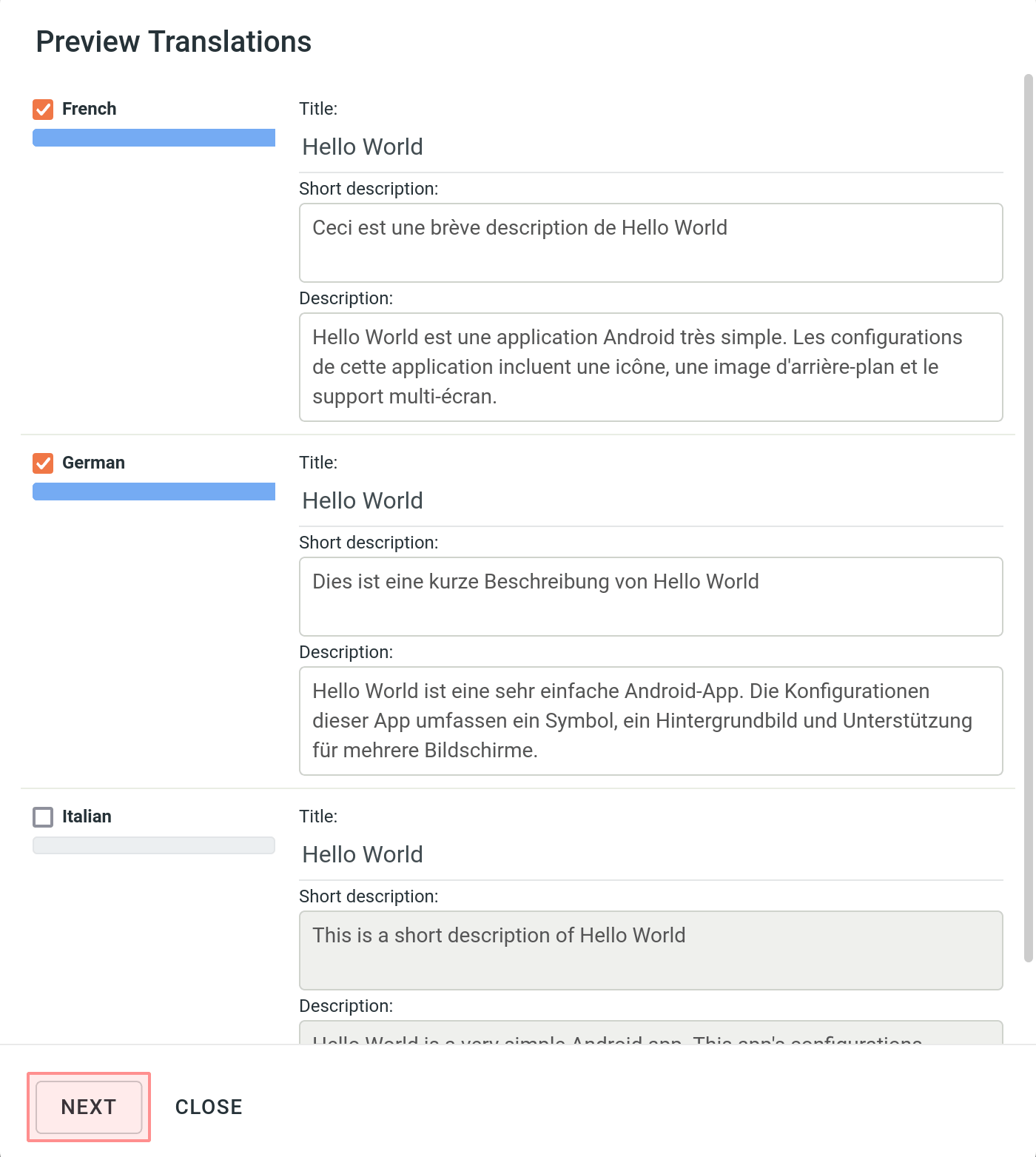
- 上传包含您的 服务账号凭据 的文件,然后点击 发布
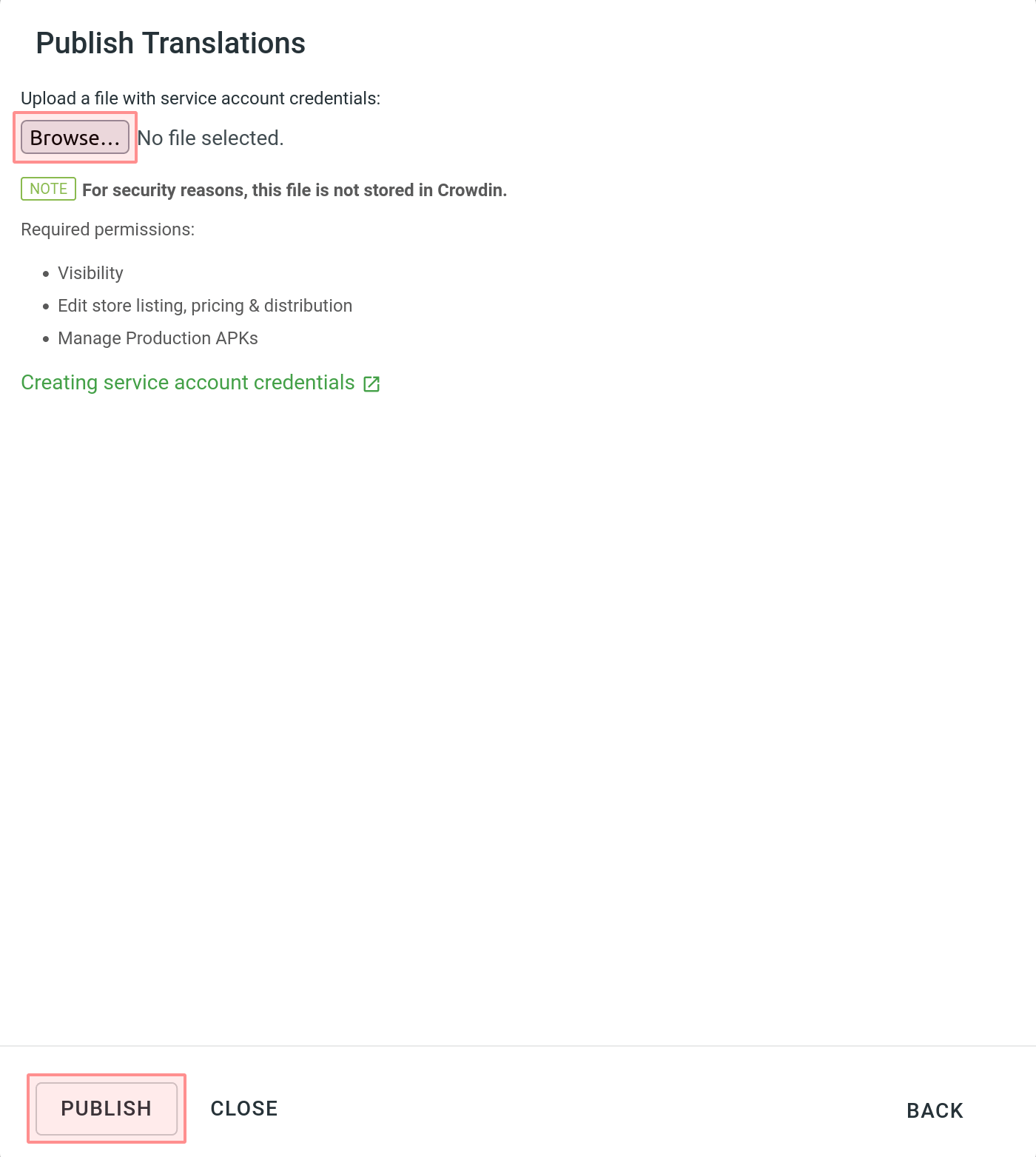
- 您可以在下一个对话框中跟踪发布进度。 译文上传后,单击 关闭。
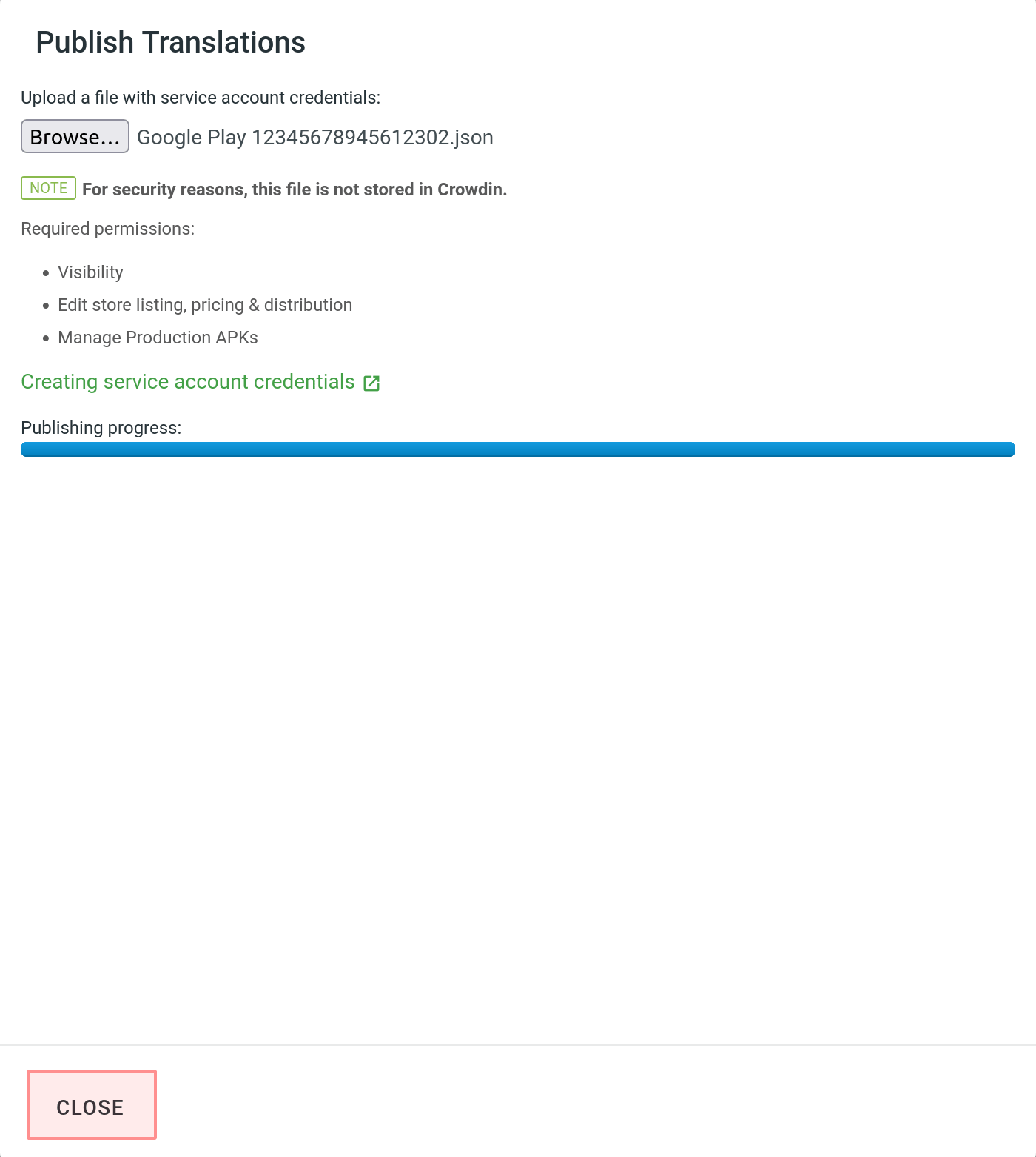
创建服务账户凭据
要将翻译从 Crowdin 企业版直接发布到您的 Google Play 项目,您需要事先配置对 Google Play 管理中心的访问权限。
要创建并添加服务账户凭据,请按照以下步骤操作:
-
将 Google Play 控制台与 Google Cloud 项目链接:
- 打开 Google Play 管理中心并前往 设置 > API 访问。
-
链接现有项目或创建新项目。
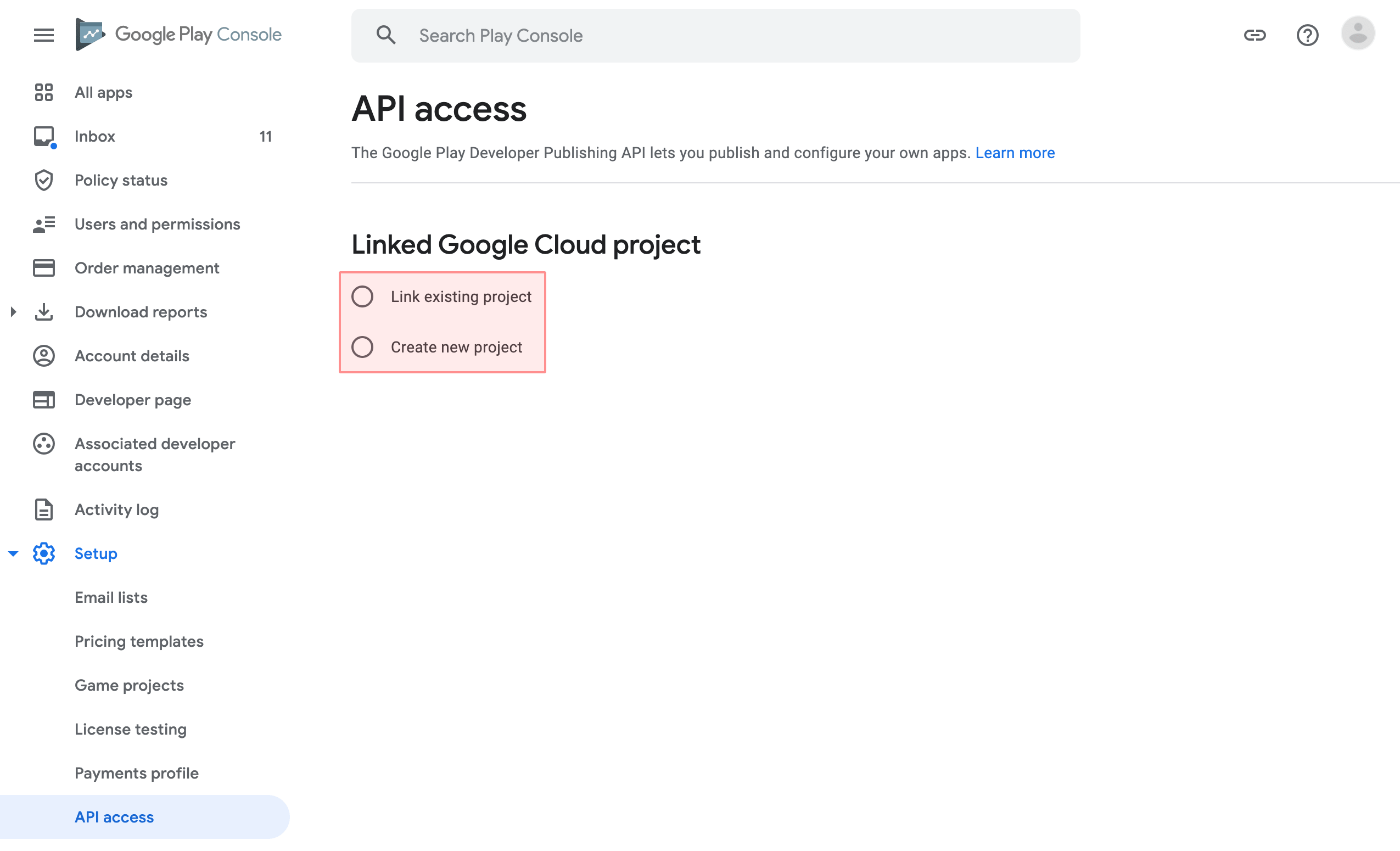
-
生成服务账户凭证:
-
前往 服务账户。 如果出现提示,请选择其中一个现有项目。
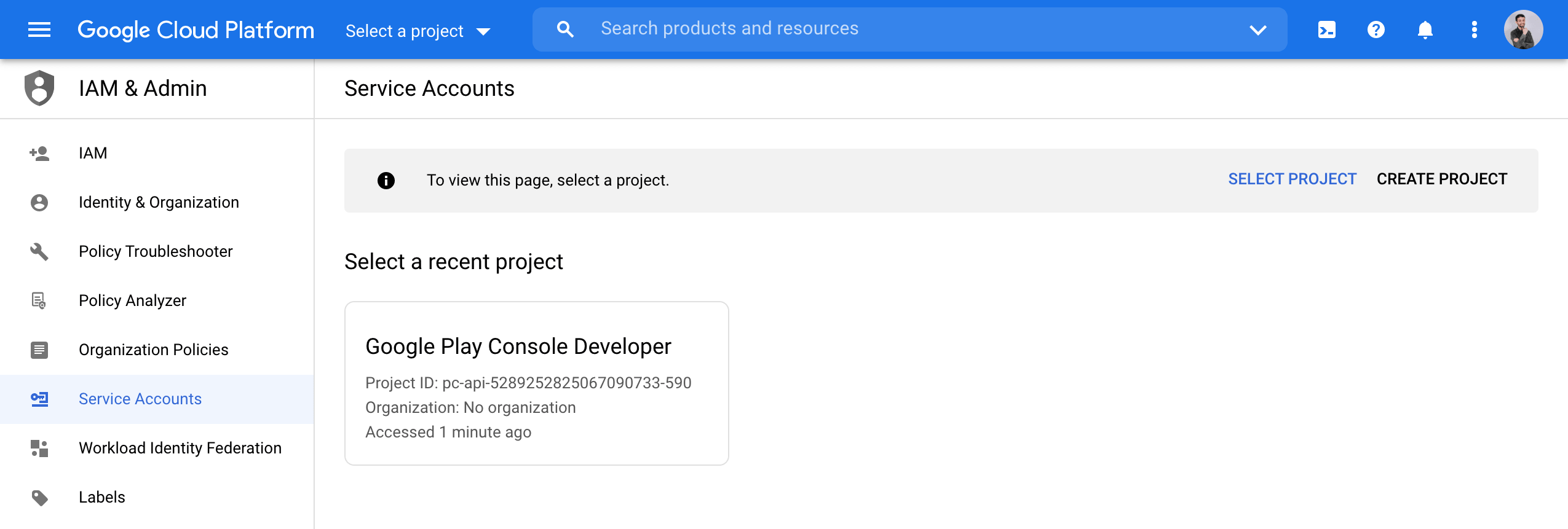
-
点击 创建服务帐户。
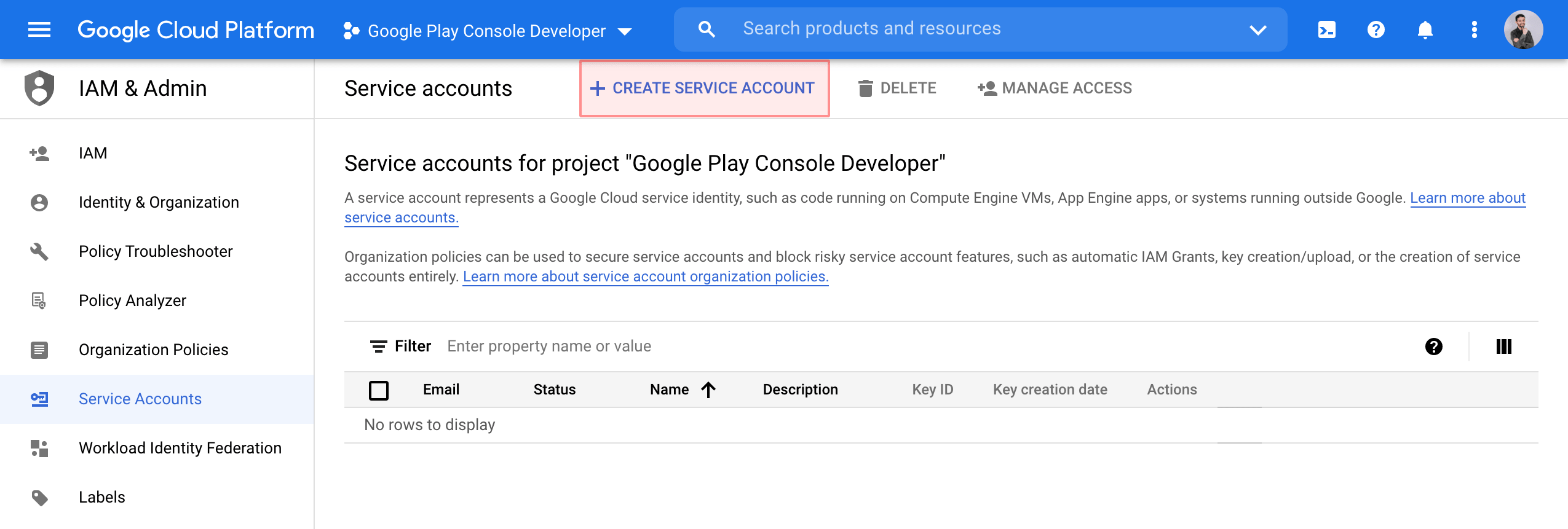
-
指定服务账户名称,然后单击创建并继续。

-
从 角色 列表中,选择 服务账户 > 服务账户用户,然后单击 完成。
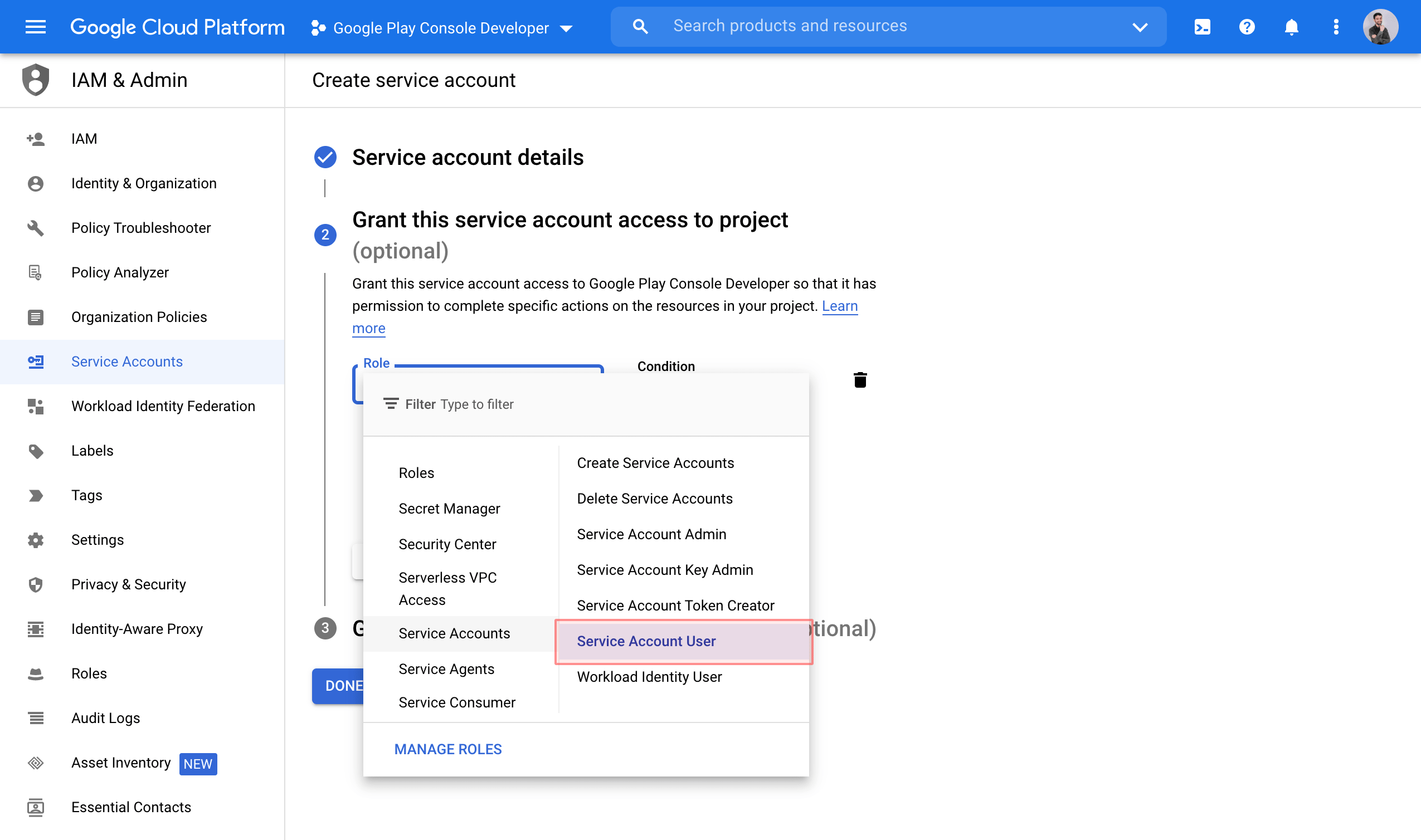
-
打开创建的服务账户上的“操作”菜单,然后选择 管理密钥。
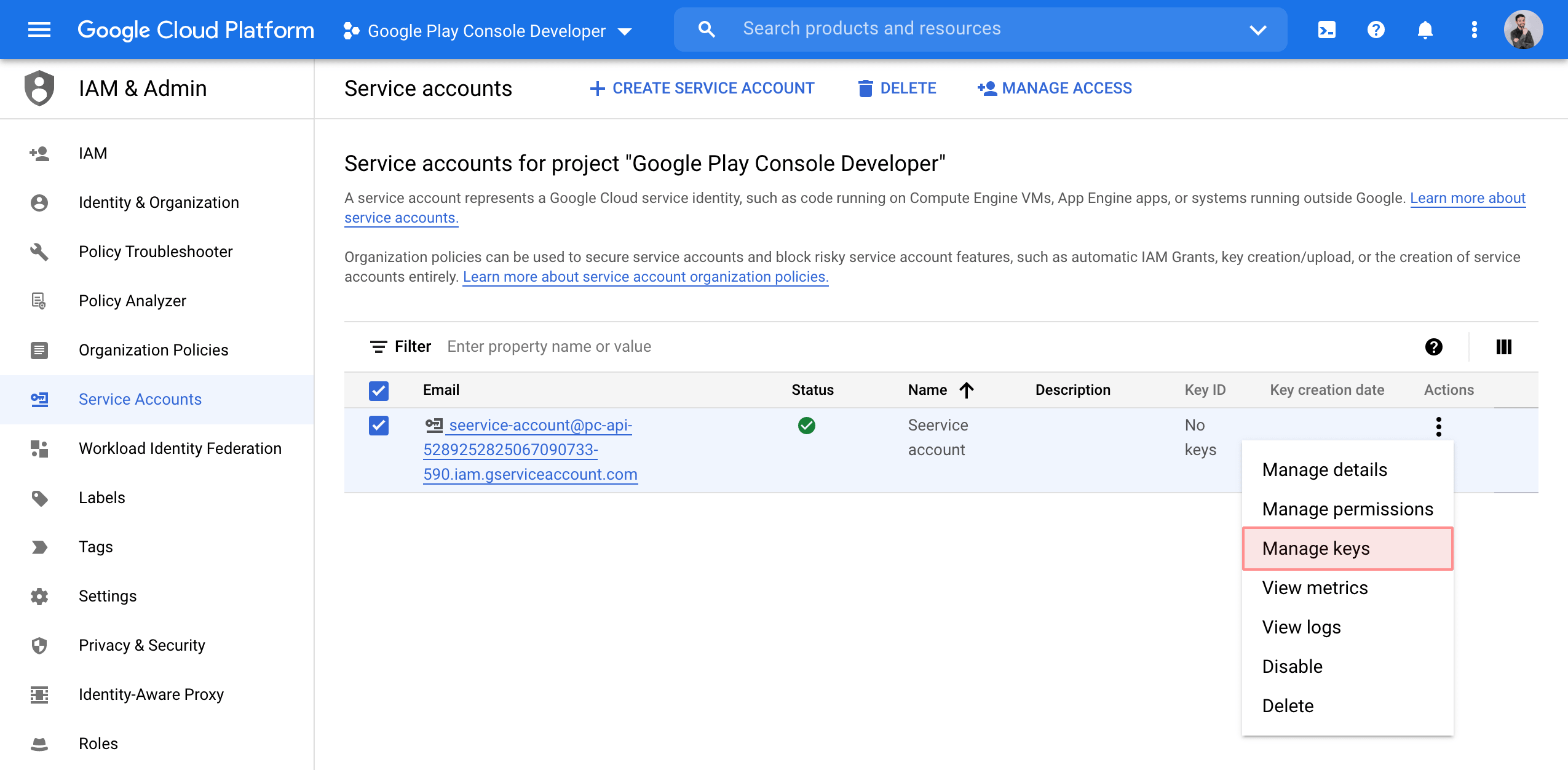
-
在 密钥 选项卡中,单击 添加密钥 > 创建新密钥。
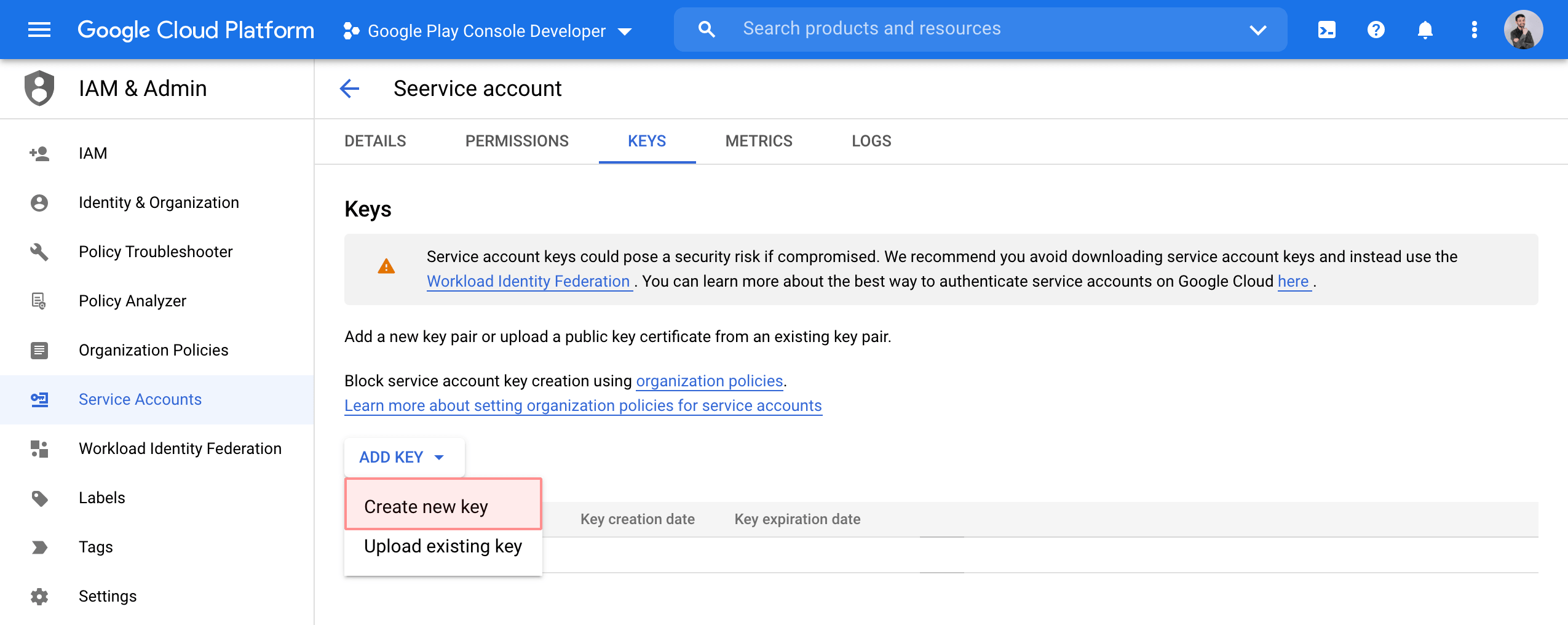
-
选择 JSON 并单击 创建。
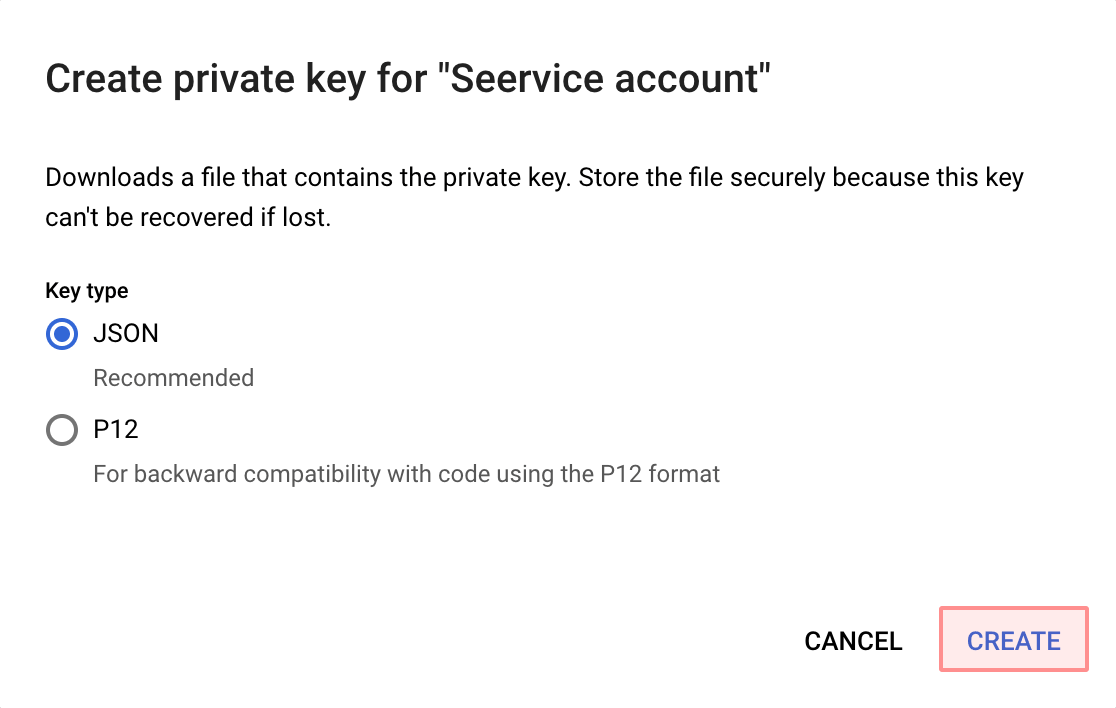
包含您的服务账户凭据的 JSON 文件将下载到您的计算机。
-
-
授予您的服务账户访问权限:
-
在 Google Play 控制台中,前往 设置 > API 访问,然后点击您的服务账户上的 授予访问权限。
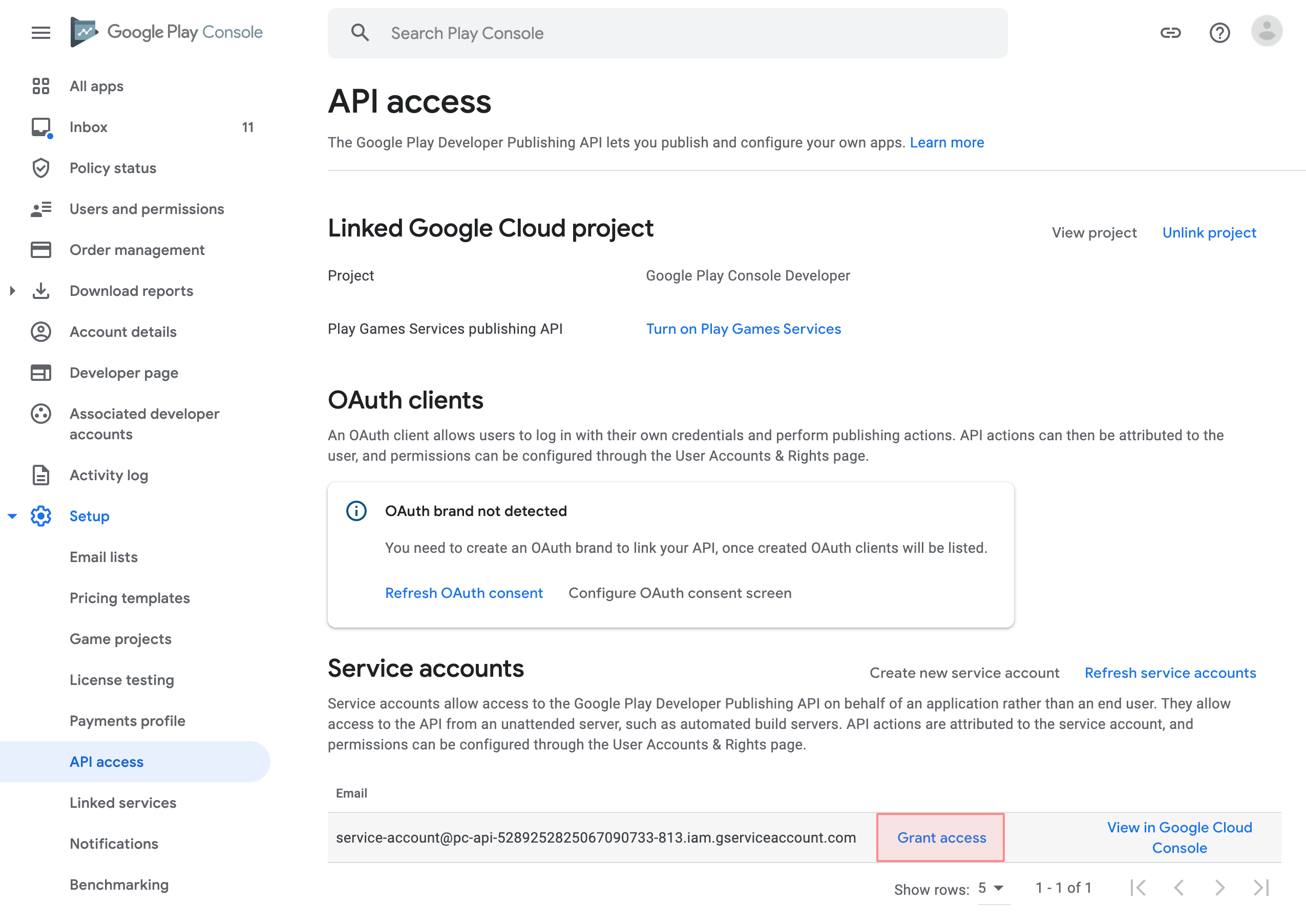
-
In the Account permissions tab, select the following permissions:
- View app information and download bulk reports (read-only)
- Publish Play Games Services projects
- Release to production, exclude devices, and use Play App Signing
- Manage store presence
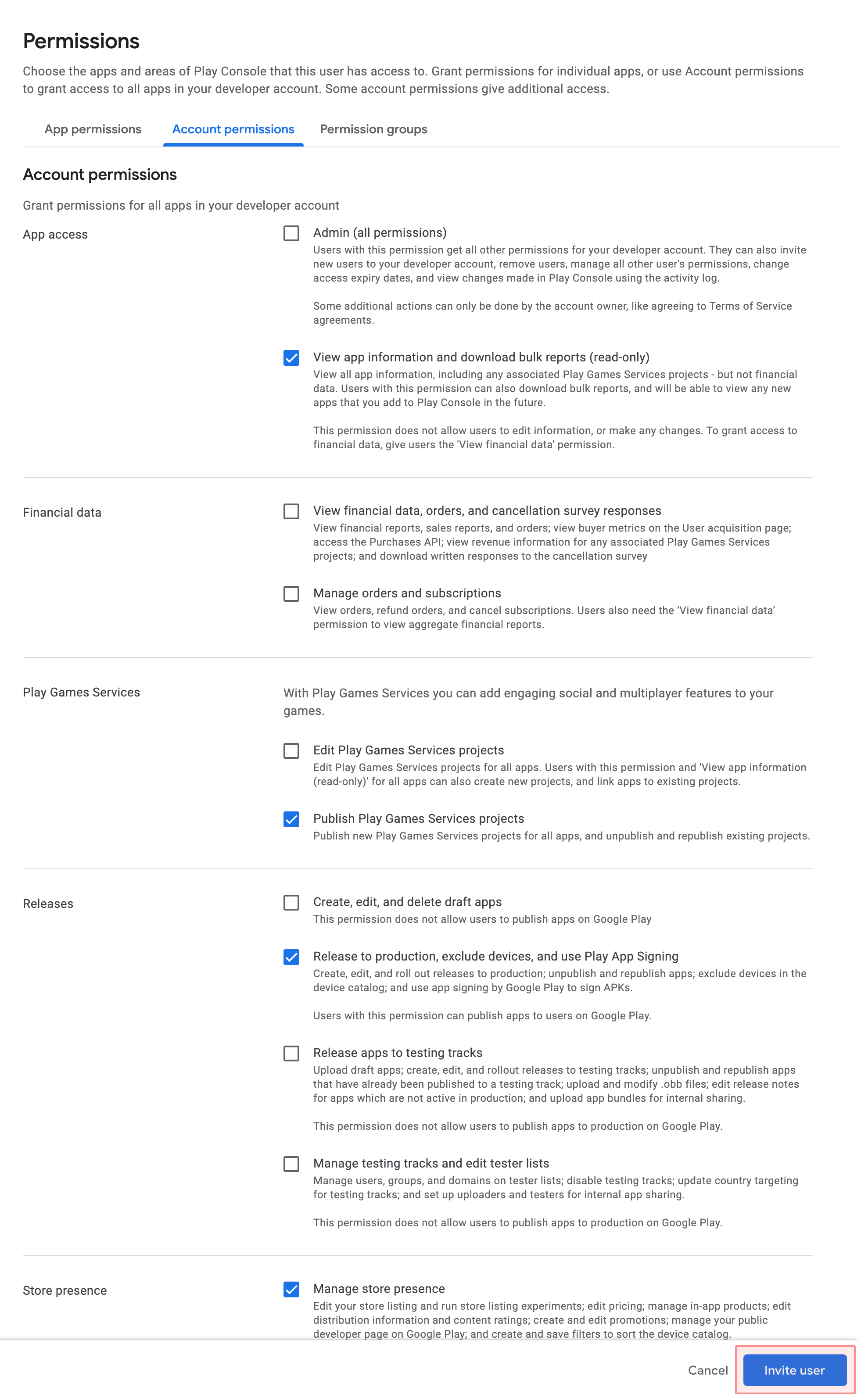
- Click Invite user.
-
After it, you can use the file with your service account credentials to publish your translations from Crowdin Enterprise to Google Play.